如果您使用的是 Windows 11 並且想要將 Windows 11 升級到新版本或內部版本,那麼本文適合您。通常,要進行此類升級,您可以使用 Windows Update。當新版本或構建更新到達時,您可以像其他更新一樣安裝它。但如果由於某種原因您無法安裝這些更新,您可以升級您的版本或使用 ISO 文件進行構建。在本指南中,我們將了解如何使用 ISO 文件升級 Windows 11。
要進行此升級,您需要使用本指南下載 Windows 11 ISO 文件。確保下載與系統上安裝的 Windows 11 語言相同的 Windows 11 ISO 文件。如果您不下載相同語言的 Windows 11 ISO 文件,則在執行此升級時將無法保留數據。
1. 右鍵單擊已下載的 Windows 11 ISO 文件,然後選擇安裝。
2. 文件安裝後,您將打開一個文件資源管理器窗口。您將被帶到已安裝它的 DVD 驅動器。按兩下setup.exe文件來啟動它。
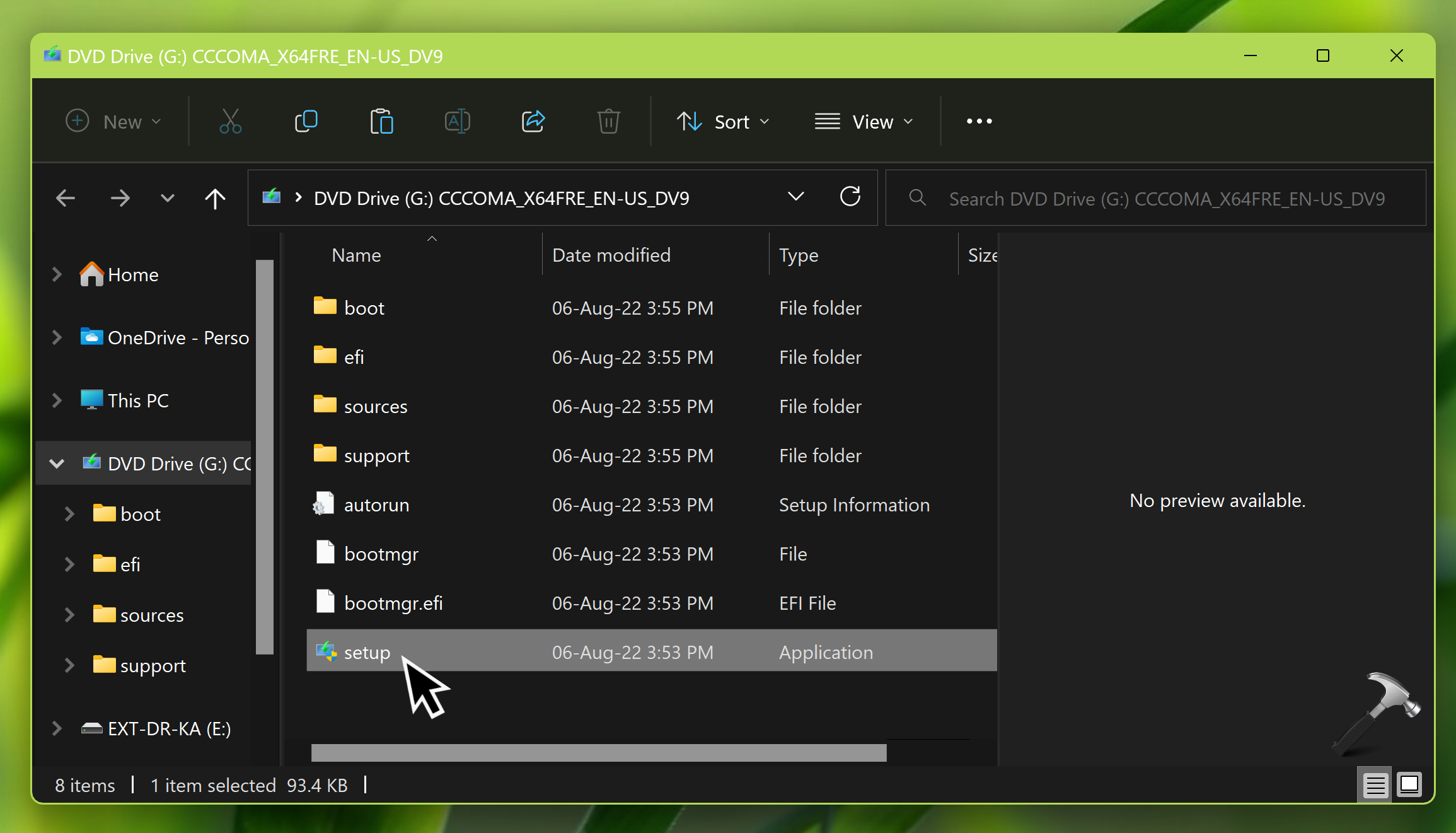
3. 讓設置準備到100%。
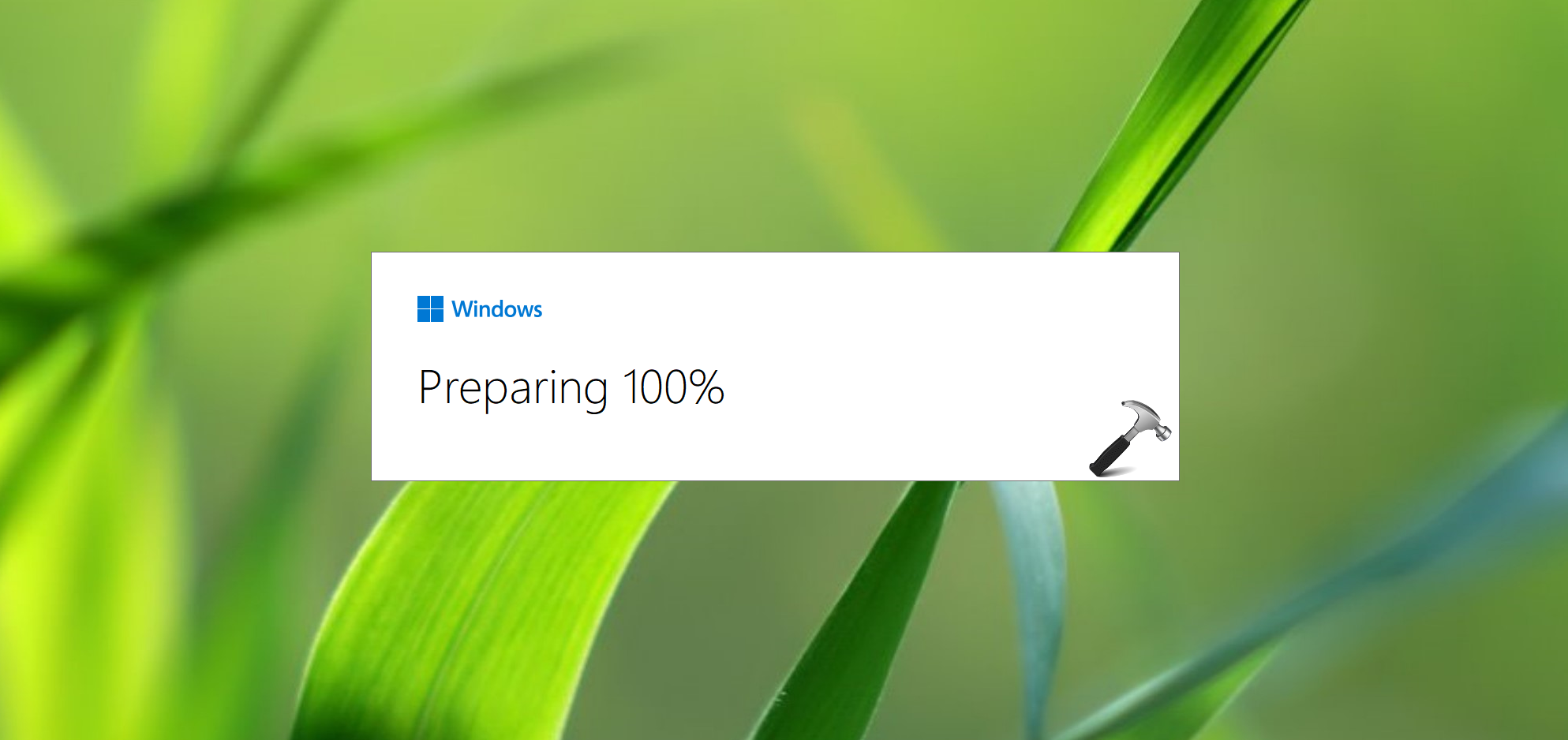
4. 在初始安裝 Windows 11 屏幕中,單擊更改安裝程序下載更新的方式。

5. 在獲取更新、驅動程序和可選功能下,選擇相關選項。如果您不想進行任何更新,可以選擇“現在不”。
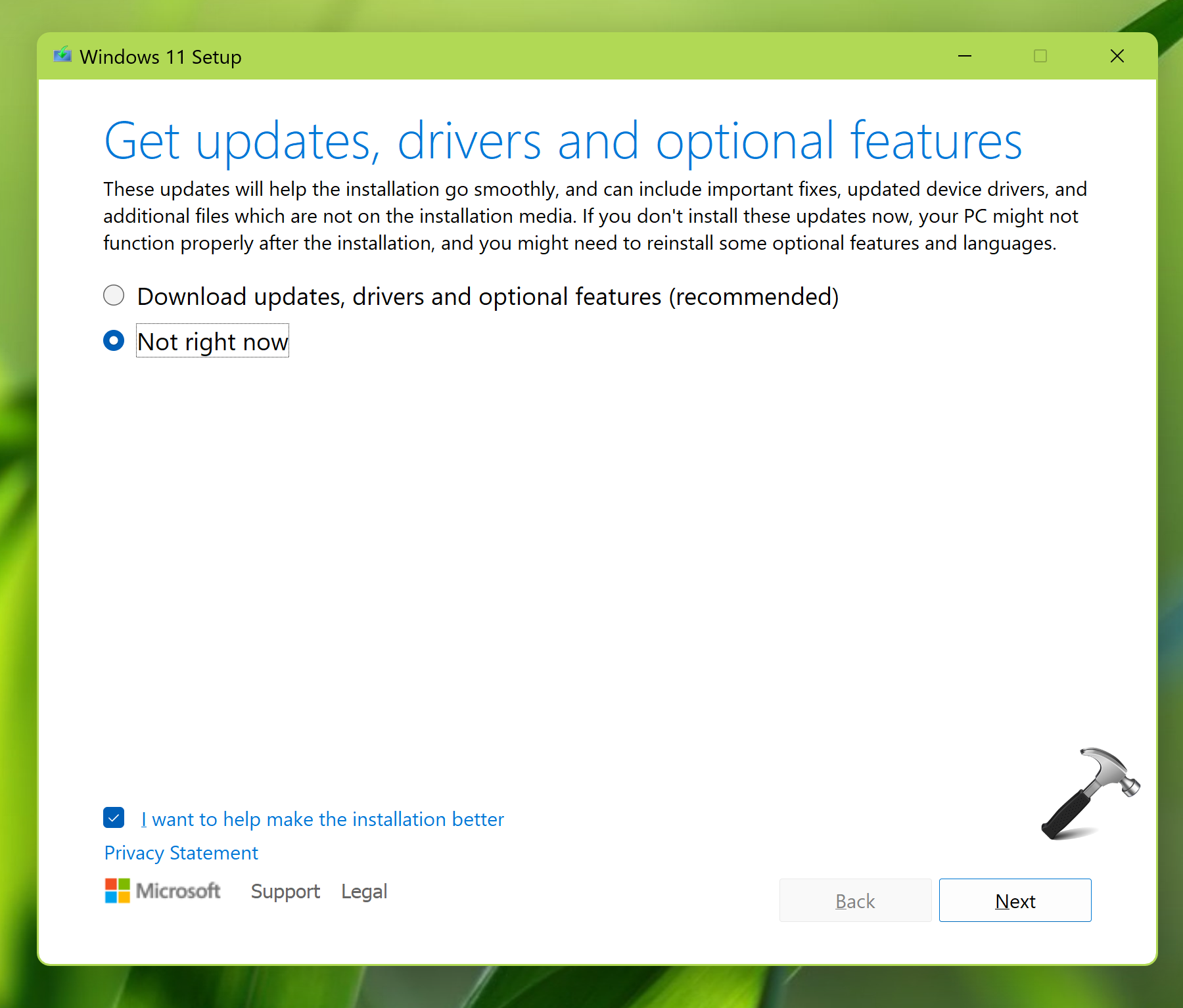
6. 現在 Windows 11 安裝程序將開始檢查您的電腦。這可能需要一段時間。
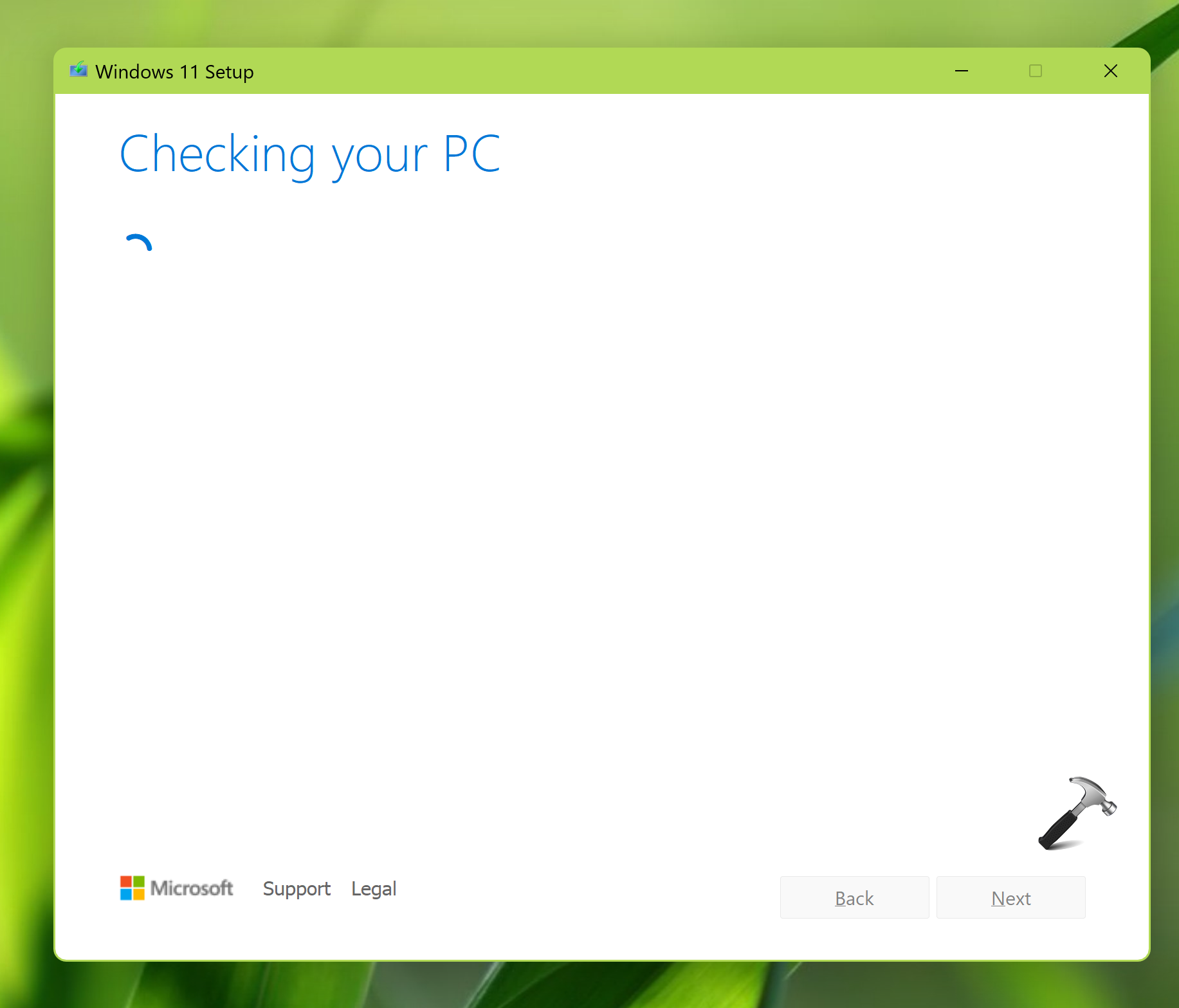
7. 接下來,接受許可條款以繼續。
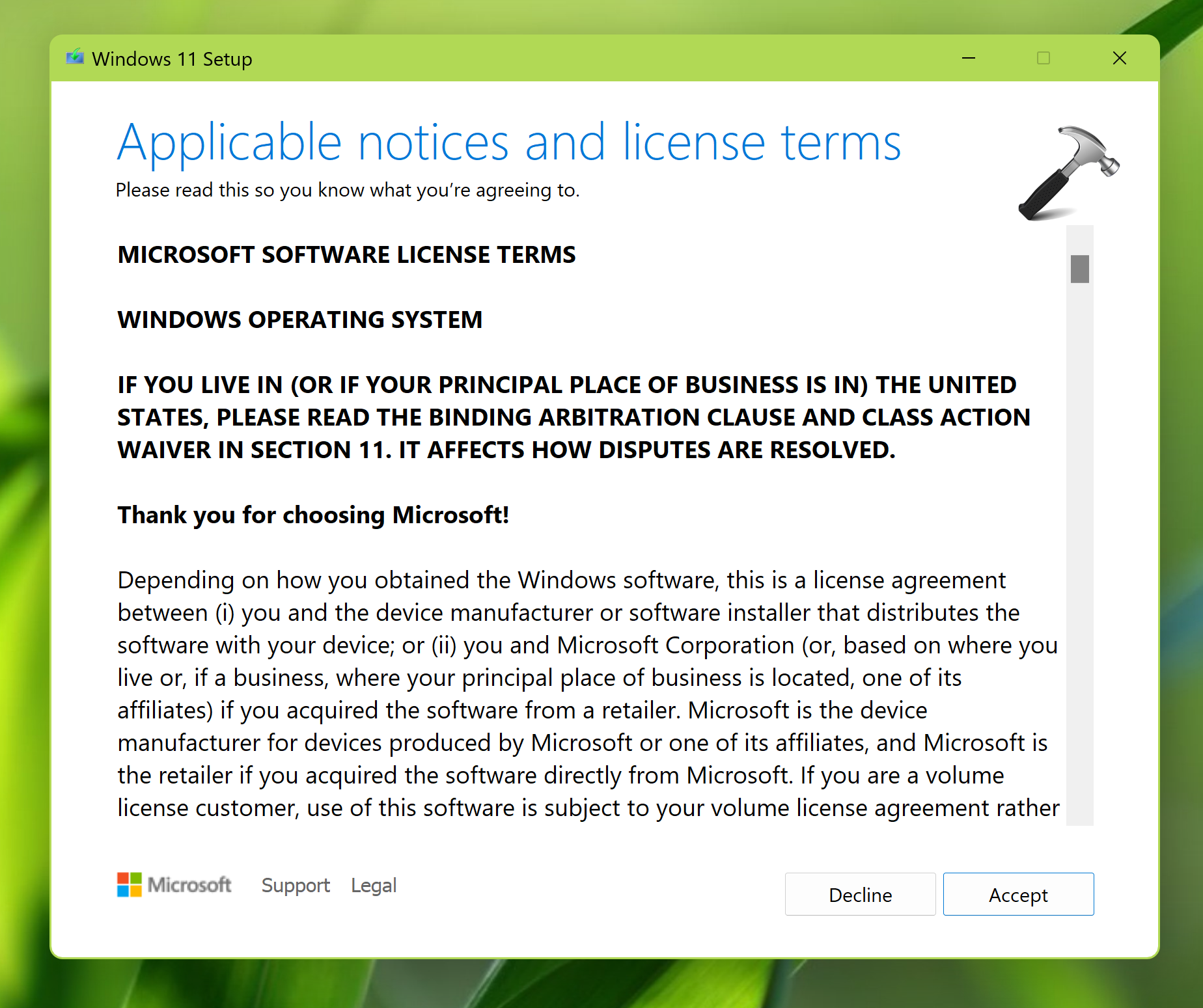
8. 最後,您將看到準備安裝屏幕。在這裡,您可以單擊更改要保留的內容。
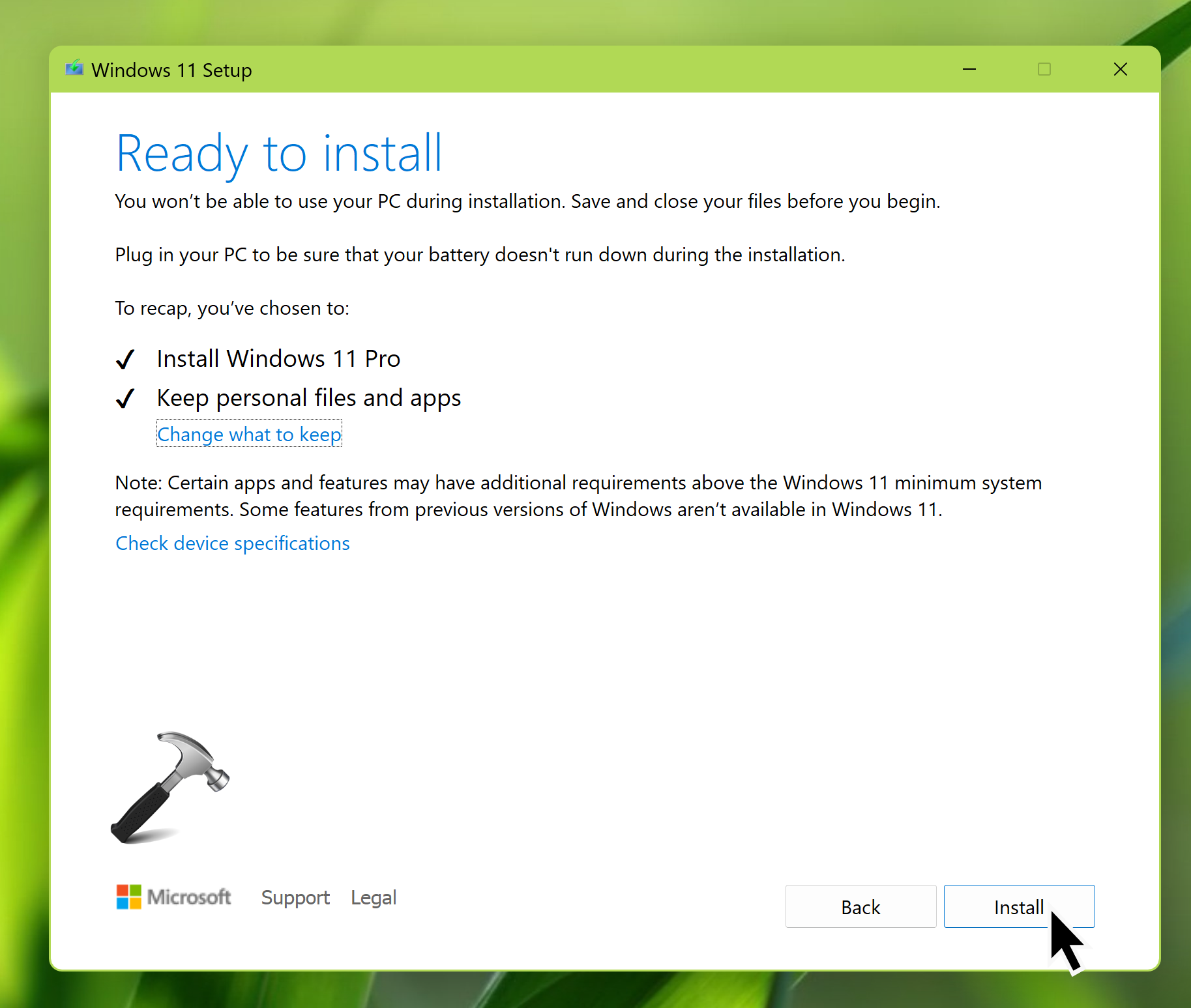
9. 在選擇保留內容下,您可以選擇相關選項。現在,當您單擊“下一步”按鈕時,您將再次進入步驟 8 中顯示的準備安裝屏幕。一旦您點擊此處的“安裝”按鈕,您將進入下一步。
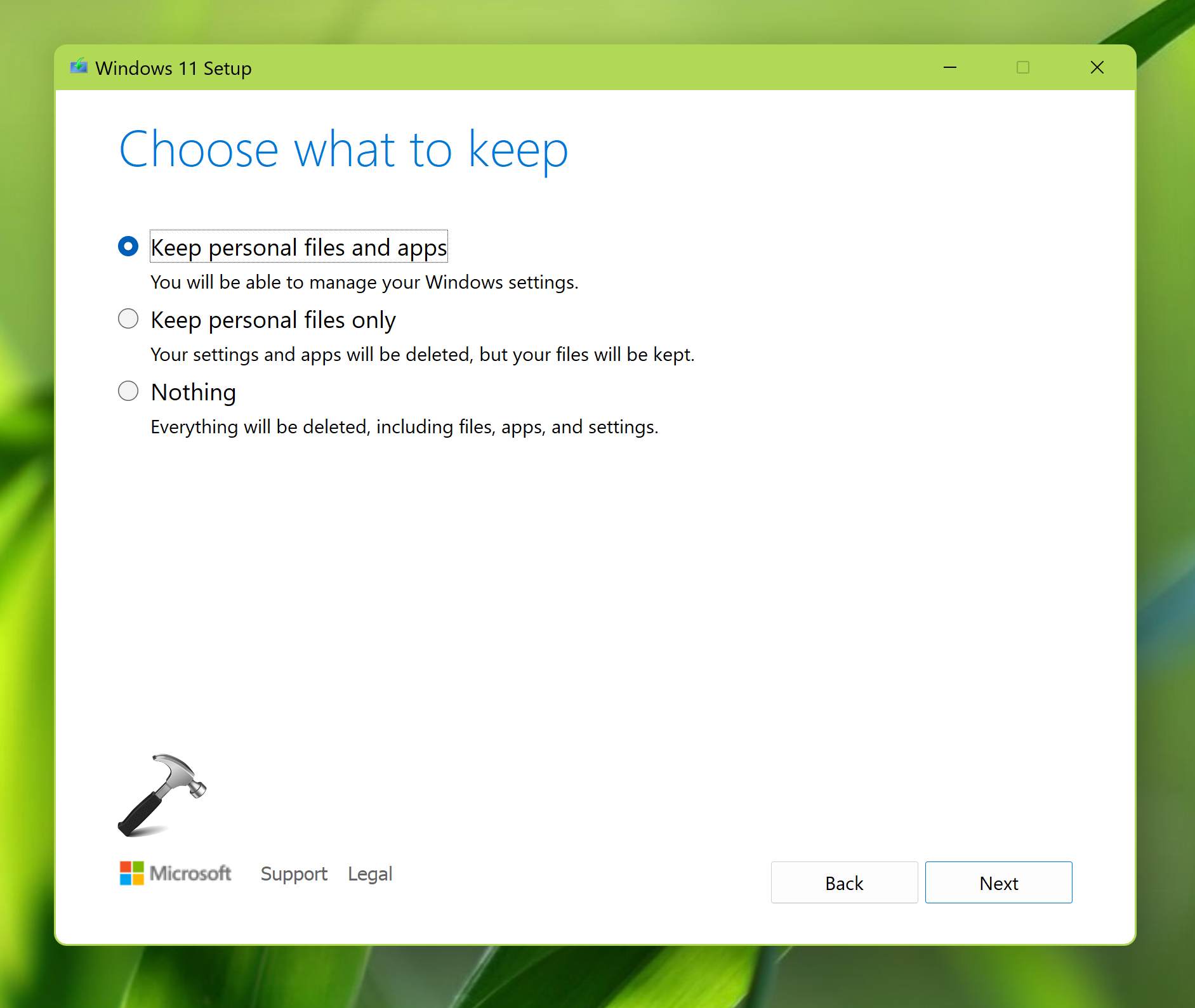
10.現在Windows 11新版本將被安裝,您的系統將自動重啟幾次。
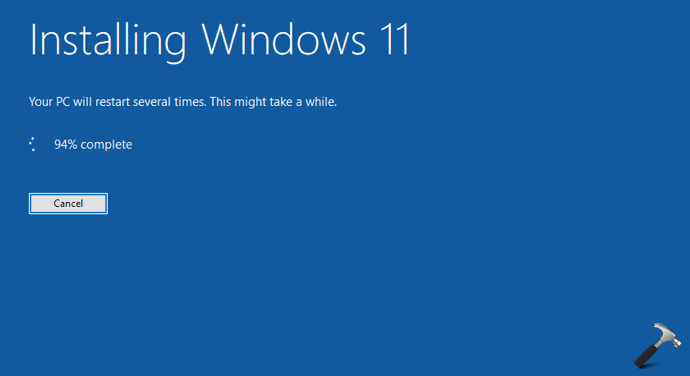
11. 重新啟動後,它將開始更新和遷移您的數據。
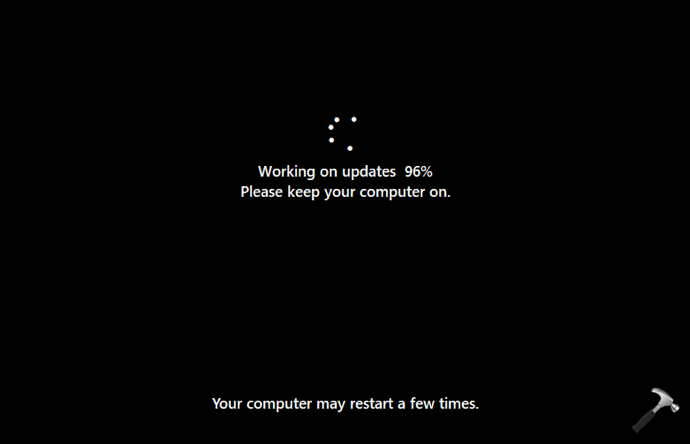
12. 升級完成後,您將能夠登錄您的帳戶。如果您在第 9 步選擇不保留任何內容,則需要在此階段創建一個新帳戶。
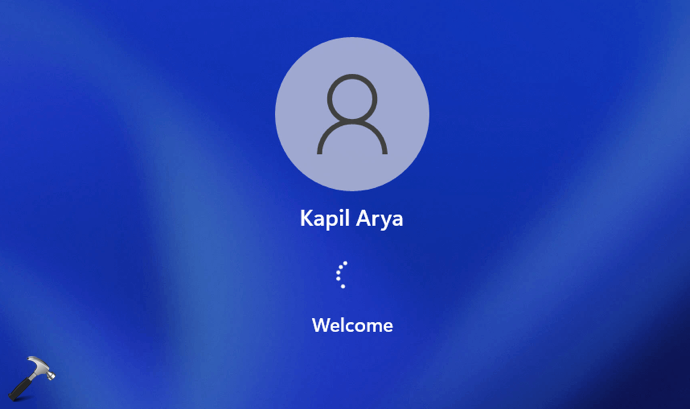
13. 最後,您將看到首次登錄動畫。
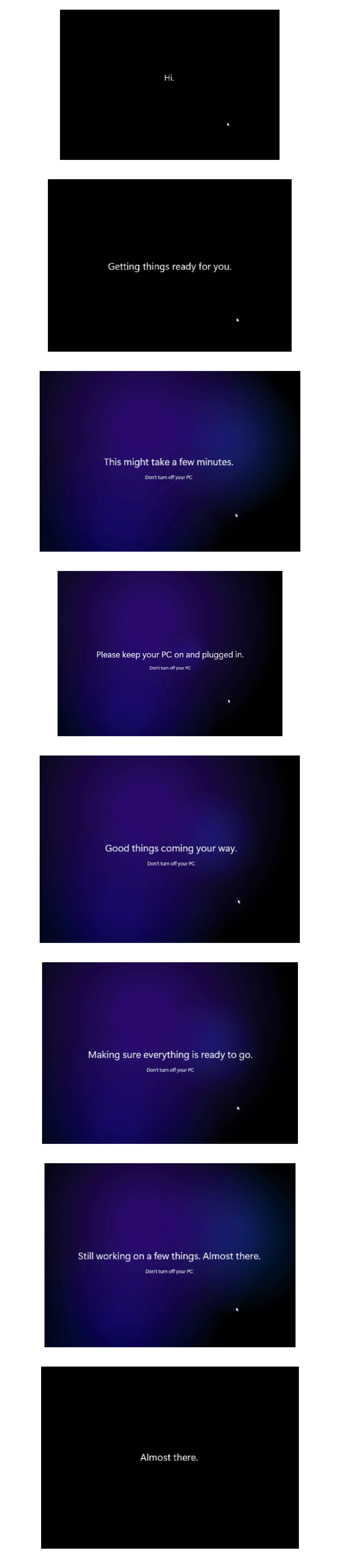
這樣,到這裡就已經完成了對新版本或者build的升級。
如果您對這些步驟有任何疑問,請通過您的評論告訴我們。我們很樂意為您提供幫助。
